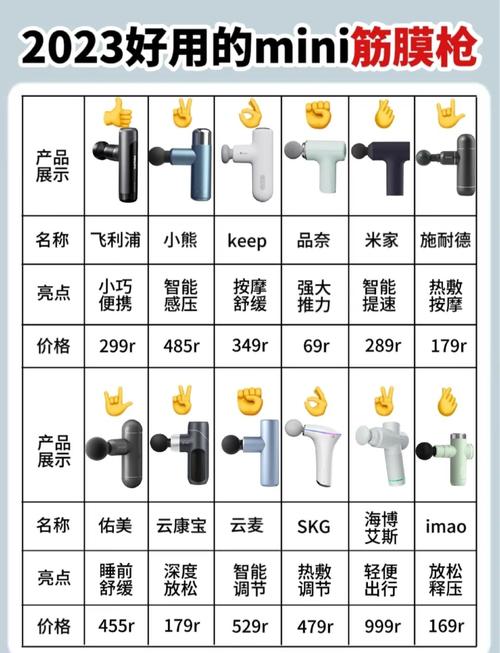遥控器失灵?可能是电池漏液惹的祸
- 综合快讯
- 2025-06-17 11:41:56
- 40
遥控器失灵?可能是电池漏液惹的祸
遥控器是我们日常生活中常见的电器之一,无论是电视、空调还是其他家电设备,遥控器都在我们的生活中扮演着重要角色。然而,很多人在使用遥控器时,可能会遇到这样的问题:遥控器突然失灵,不管按下哪个按钮都没有反应。面对这种情况,很多人可能会认为遥控器坏了,但实际上,问题的根源可能并不在遥控器本身,而是在遥控器的电池上。

遥控器失灵的原因有很多,其中最常见的一个原因就是电池漏液。电池漏液是指电池内部化学物质泄漏出来,流到电池外部并可能腐蚀到电池接触点,进而导致遥控器无法正常工作。本文将详细探讨电池漏液对遥控器的影响,并提供一些解决办法,帮助你快速恢复遥控器的正常使用。
一、电池漏液的原因
电池漏液一般是由以下几种原因引起的:
1. 电池老化:电池的使用寿命是有限的,经过长时间使用后,电池可能出现老化现象。老化的电池内部压力增大,可能导致电池外壳破裂或泄漏化学物质。
2. 使用劣质电池:一些低质量或不合格的电池可能存在更大的漏液风险。这些电池在生产过程中可能没有经过严格的质量检验,导致在使用过程中更容易发生漏液。
3. 温度过高或过低:极端的温度变化,尤其是过热或过冷的环境,会对电池内部化学反应产生不良影响,从而增加漏液的风险。
4. 电池接触不良:如果电池在遥控器内长时间没有更换,接触点可能发生腐蚀,进而导致电池泄漏物质。
二、电池漏液的影响
电池漏液对遥控器的影响通常体现在以下几个方面:
1. 腐蚀电池接触点:漏出的电池液体是酸性或碱性物质,会腐蚀遥控器内部的电池接触点,导致电池无法正常接触电路,从而使遥控器无法工作。
2. 损坏电路板:电池液体不仅会腐蚀接触点,还可能渗入到遥控器的电路板上,长期下来可能导致电路板的损坏,甚至彻底损坏遥控器。
3. 电池泄漏物的积聚:电池漏液后的物质会在遥控器内部积聚,导致电池舱内的其他元件被污染或损坏。如果没有及时清理,甚至可能对整个遥控器造成无法修复的损害。
三、如何判断遥控器是否因为电池漏液而失灵?
1. 检查电池舱:首先检查遥控器电池舱内部,看看电池是否漏液。如果发现电池有变色、腐蚀或液体泄漏,说明很可能是电池漏液导致遥控器失灵。
2. 检查电池外观:有些电池在漏液后外观会发生明显变化,如膨胀、变形或出现裂痕。如果电池表面有这些异常,说明电池已经损坏。
3. 检测电池电量:可以使用电池电量检测器或更换一组新电池,查看遥控器是否能恢复正常。如果新电池能正常使用,说明旧电池可能已经发生漏液。
四、如何处理电池漏液问题
1. 更换电池:如果发现遥控器电池漏液,首先需要立即更换电池。选择质量可靠的电池,避免使用劣质电池。最好定期更换电池,避免电池长时间处于放置状态。
2. 清洁电池舱:如果电池漏液后,电池舱内有腐蚀物或液体,可以使用干净的棉签或纸巾轻轻擦拭。必要时,可以用少量的醋或小苏打溶液进行清洗,再用干布擦干。
3. 检查电路板:如果漏液已经渗入电路板,可能需要专业人员进行清理。若电路板损坏严重,可能需要更换新的遥控器。
4. 防止未来发生漏液:为避免未来再次出现电池漏液的问题,可以采取以下预防措施:
- 使用高质量的电池,避免购买便宜的劣质电池。
- 不要让遥控器的电池长时间处于空电状态,如果长时间不使用遥控器,可以取出电池。
- 定期检查遥控器电池舱,确保没有腐蚀或漏液的迹象。
五、总结
电池漏液是导致遥控器失灵的常见原因之一,及时发现并处理电池漏液问题可以有效延长遥控器的使用寿命。通过检查电池、清洁电池舱和更换新电池,能够恢复遥控器的正常功能。如果漏液问题严重,建议寻求专业人员的帮助,避免进一步损坏遥控器。在使用遥控器时,我们还应定期检查电池状况,选择高质量电池,确保遥控器的长久使用。
本文链接:https://chaokehao.com/a/761.html